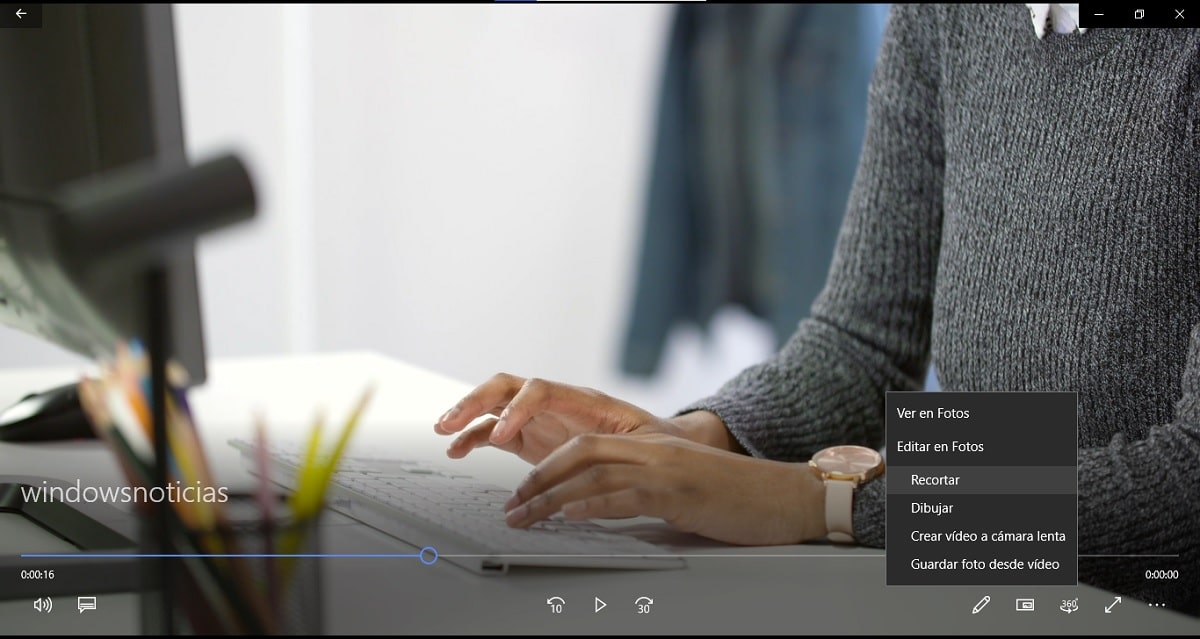Când lucrați cu videoclipuri în Windows 10, adevărul este că nu doriți întotdeauna să le aveți în întregime, ci în multe ocazii este necesară doar o parte sau similară. Pentru a rezolva această problemă, mulți folosesc instrumente online care pot fi foarte utile.
Cu toate acestea, dacă aveți Windows 10 instalat pe computer, nu veți avea nevoie de niciunul dintre aceste instrumente. Și este că, Sistemul de operare în sine include o opțiune standard, care vă va ajuta la tăierea videoclipurilor, dacă aveți nevoie de ea., fără a fi nevoie să instalați sau să descărcați nimic pe computer.
Deci, vă puteți tăia videoclipurile dacă aveți Windows 10
După cum am menționat, în acest caz, dacă aveți un computer care are Windows 10, pentru a tăia un videoclip, nu este necesar să instalați sau să descărcați nimic. Pentru a face acest lucru, trebuie mai întâi deschideți videoclipul în cauză pe care doriți să-l tăiați folosind „Filme și TV”, un program care vine standard cu sistemul de operare și este adesea setat ca implicit. Puteți realiza cu ușurință acest lucru făcând clic pe butonul din dreapta al mouse-ului și selectându-l în secțiunea „Deschideți cu”.
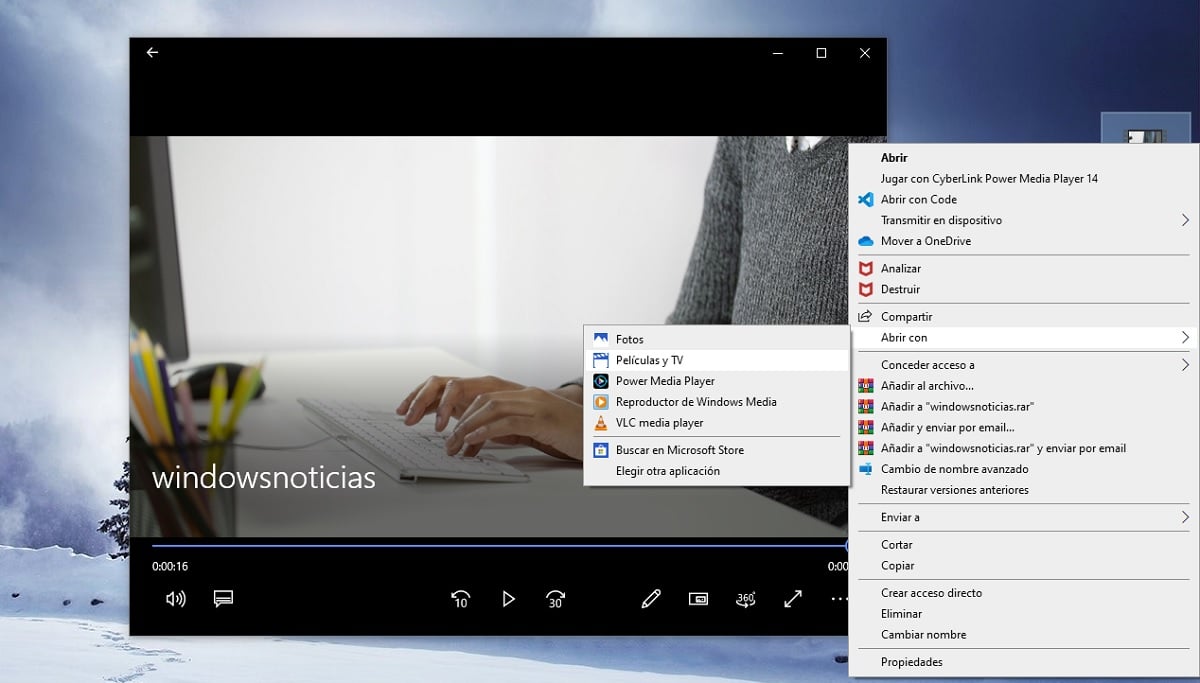
Odată ajuns în interior, veți vedea cum începe să se redea video automat. Ce ar trebui să faceți este să vă uitați la partea de jos a barei de joc, în special la meniu derulant marcat cu creion de editare. Puteți vedea cum sunt afișate diferite opțiuni, inclusiv în cadrul opțiunilor Editați în fotografii, ar trebui să apară opțiunea de decupare.

Când îl apăsați, videoclipul se va deschide în editorul aplicației Windows 10 Photos, unde trebuie doar mutați butoanele din partea de jos pentru a alege unde doriți să înceapă și să se termine videoclipul dvs..
Odată ce videoclipul este tăiat, în editorul foto trebuie doar să faceți acest lucru alegeți butonul „Salvați ca” care apare în dreapta sus, pentru a alege unde doriți să salvați videoclipul editat și să îl puteți localiza atunci când îl utilizați ulterior.